Sppextcomobj.exe:它是什麼以及如何修復它的錯誤

定期運行防病毒軟件可以幫助您及早隔離任何有問題的文件,以免它們有機會破壞您的系統。Sppextcomobj.exe 似乎被大多數防病毒程序作為惡意文件隔離。
請注意,還有一個具有網絡服務權限的合法 sppextcomobj.exe 文件。如果它變得過時,您可能會遇到連接問題。那麼如何解決此類錯誤呢?就是這樣。
什麼是 sppextcomobj.exe?
sppextcomobj.exe 是在以下位置找到的合法 Windows 文件:C:\Windows\System32
它是軟件保護平台的一部分,軟件保護平台是一套服務,可讓您激活和管理 Windows 的許可證。
sppextcomobj.exe 文件為應用程序開發人員提供了為其應用程序實施許可和激活功能的功能。它是重要的 Windows 操作系統組件,不應終止或禁用。
儘管如此,您仍應注意此過程,因為它可能是隱藏在您系統中並導致許多問題的病毒、木馬或惡意軟件。
您是否正在處理惡意文件的一個典型標誌是它的位置。如果它位於不熟悉的位置,它可能是偽裝成真實病毒的病毒。
此外,正如大多數用戶報告的那樣,如果您的防病毒軟件隔離了它,則它可能是病毒,應該從您的系統中刪除。其他跡象包括您的Wi-Fi 不斷斷開連接,因此請留意微妙但反復出現的提示。
如何修復 sppextcomobj.exe 錯誤?
一些可以挽救這種情況的解決方法包括:
- 檢查我們的互聯網速度並確保它們是最佳的。
- 如果您使用的是無線連接,請確保沒有乾擾。
- 如果可能,切換到以太網電纜。
- 重新啟動路由器。
- 運行SFC 掃描以檢查系統文件錯誤。
1.運行網絡適配器疑難解答
- 按Windows+I啟動設置。
- 單擊“系統”選項卡右側的“疑難解答” 。
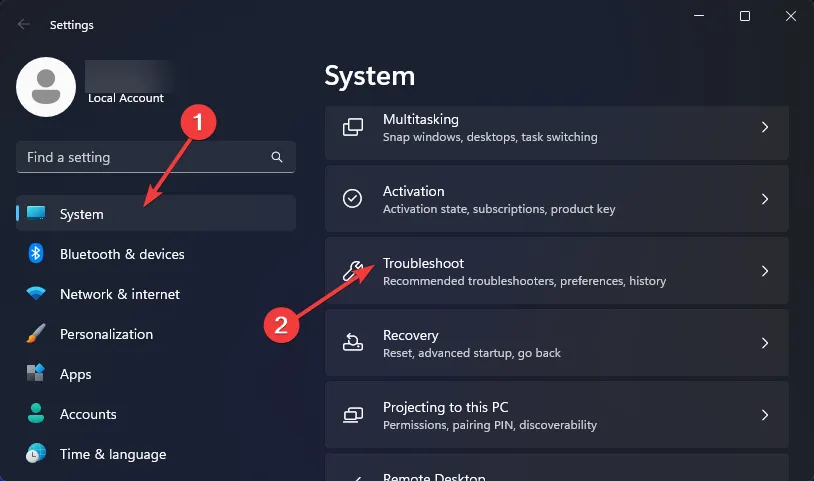
- 選擇其他疑難解答。
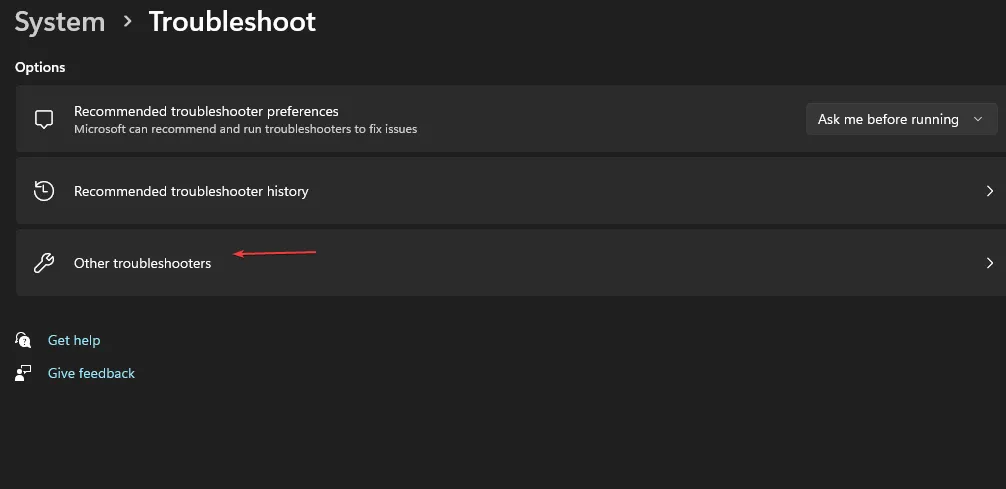
- 找到網絡適配器故障排除程序,然後單擊它旁邊的運行按鈕。
2.更新您的網絡驅動程序
- 點擊Windows+I鍵打開設置。
- 在搜索欄中鍵入設備管理器,然後單擊打開。
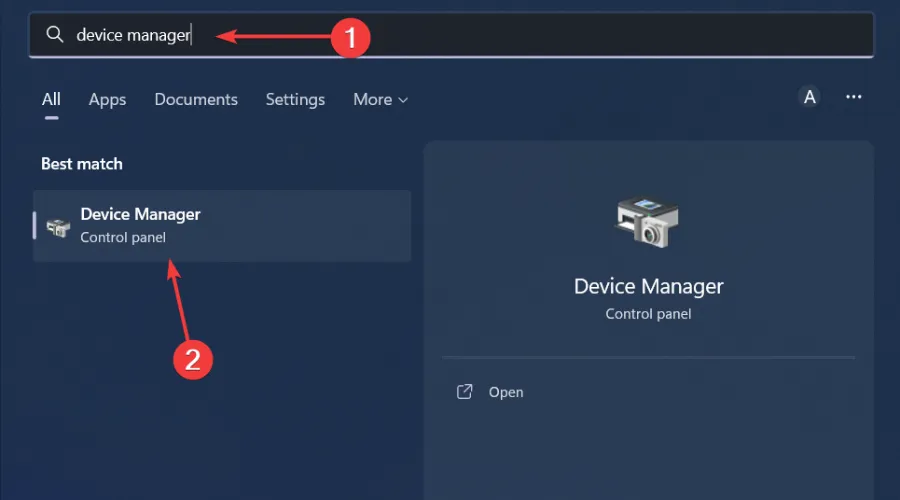
- 導航到您的網絡適配器,右鍵單擊並選擇更新驅動程序。
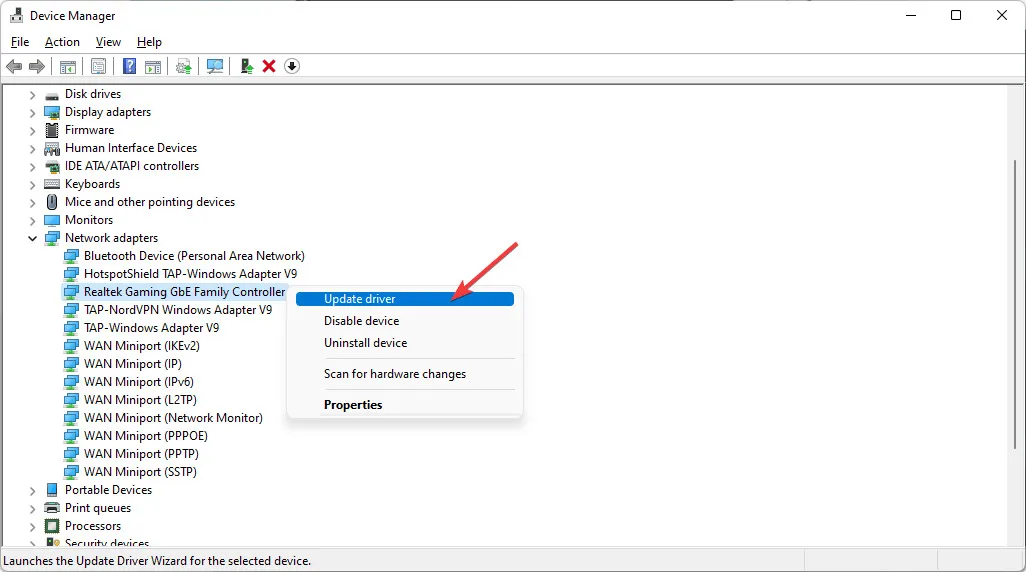
- 選擇自動搜索更新的驅動程序。
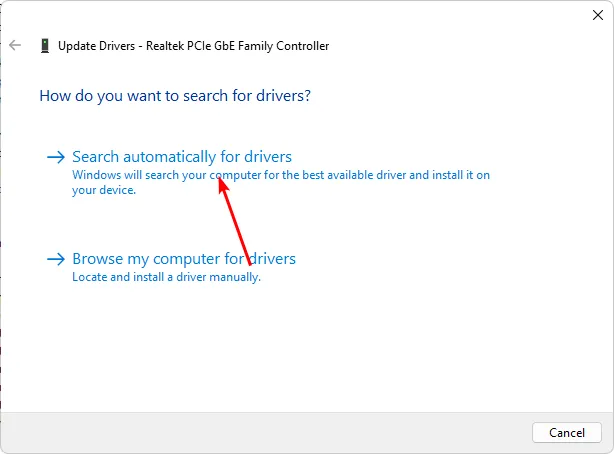
眾所周知,Windows 有時會為您匹配錯誤的驅動程序,因此作為替代方案,您最好使用驅動程序更新工具。
它還可以識別有故障的驅動程序並將它們從您的計算機中刪除,以確保您的硬件完美運行。
3.暫時禁用防火牆/防病毒軟件
- 點擊“開始”菜單圖標,在搜索欄中輸入 Windows Security,然後點擊“打開”。
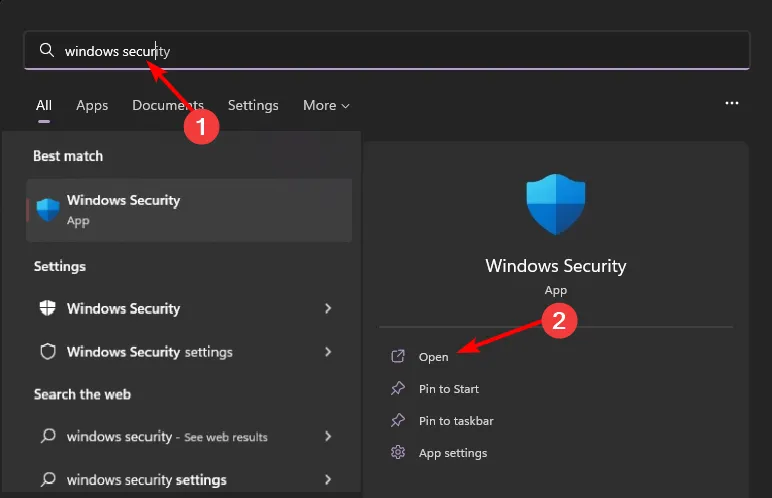
- 單擊防火牆和網絡保護,然後選擇公共網絡。

- 找到 Microsoft Defender 防火牆並切換關閉按鈕。
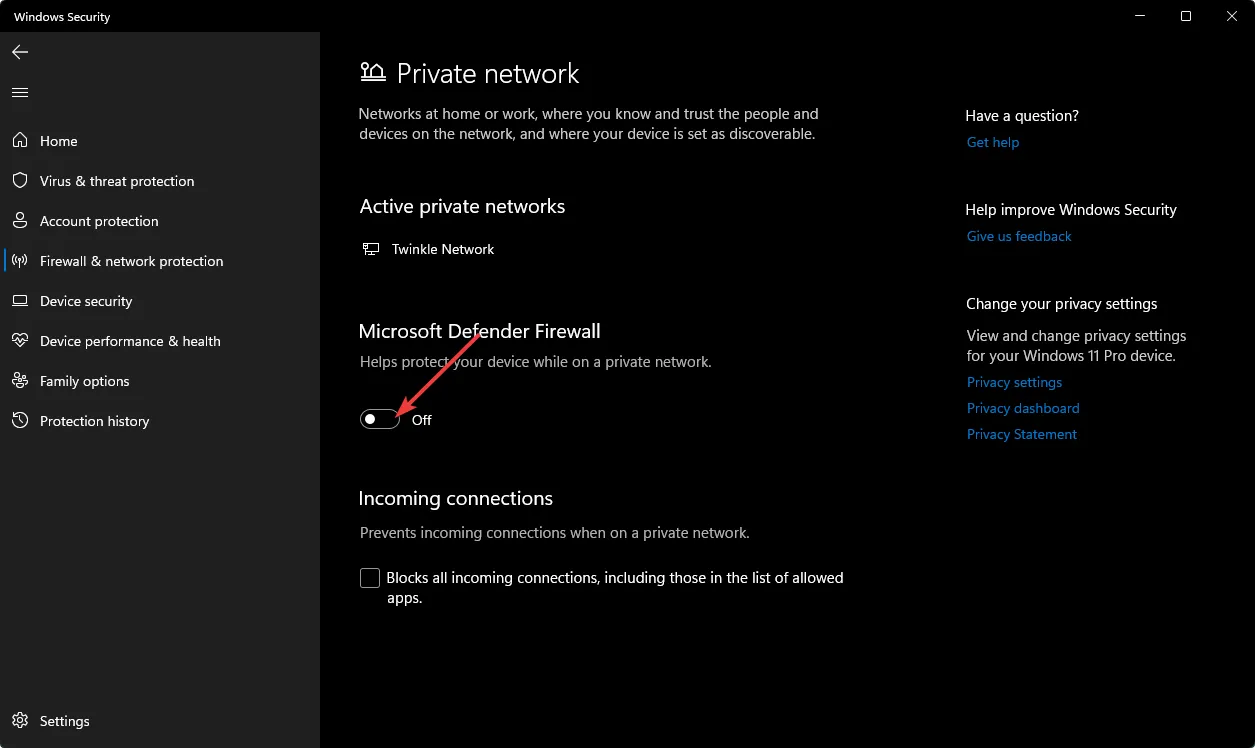
4.掃描病毒
- 按Windows 鍵,搜索“Windows 安全”,然後單擊“打開”。
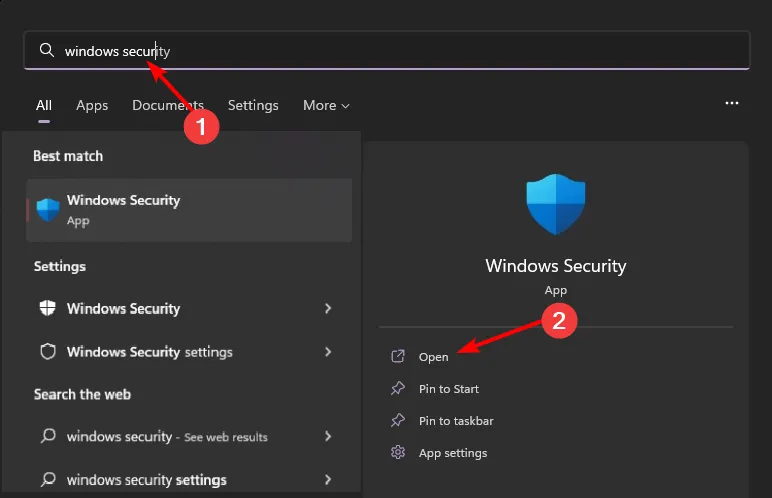
- 選擇病毒和威脅防護。

- 接下來,按當前威脅下的快速掃描。

- 如果您沒有發現任何威脅,請單擊快速掃描下方的掃描選項繼續執行全面掃描。
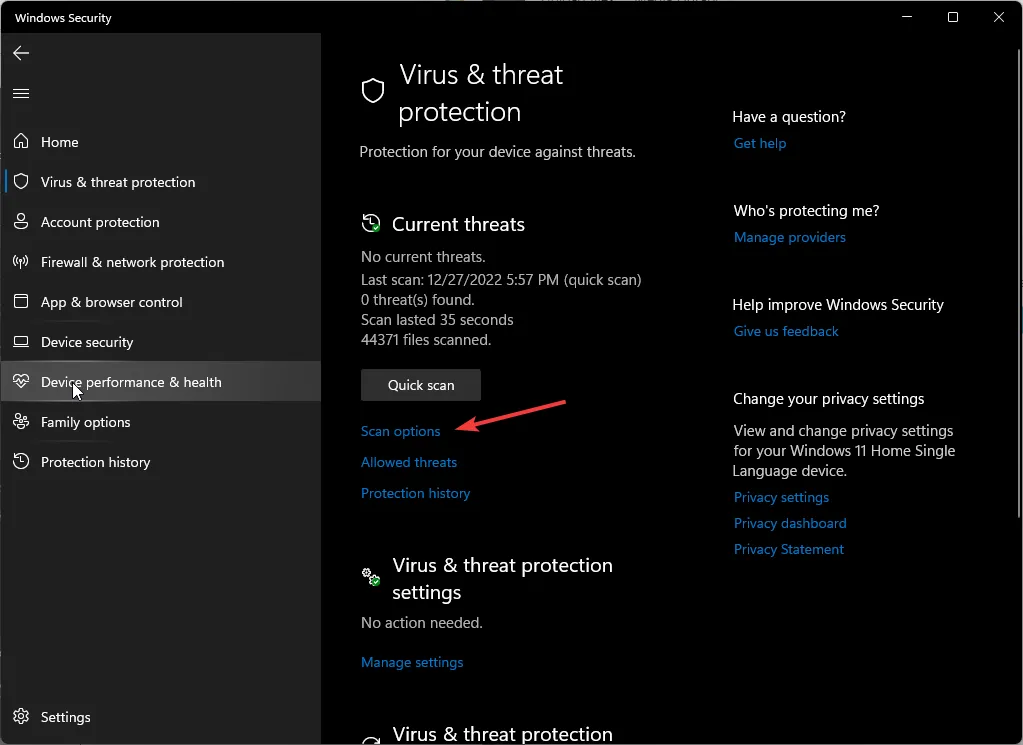
- 單擊全面掃描,然後單擊立即掃描以對您的 PC 執行深度掃描。

- 等待該過程完成並重新啟動系統。
5.重置您的互聯網連接
- 點擊 Windows搜索圖標,在搜索欄中鍵入 cmd,然後單擊以管理員身份運行。

- 鍵入以下命令,然後Enter在每個命令後按:
netsh int ip reset resettcpip.txtnetsh winhttp reset proxynetsh int ip resetipconfig /releaseipconfig /renewipconfig /flushdnsnetsh winsock reset
6.重置TCP/IP
- 按Windows 鍵,在搜索欄中輸入 cmd,然後單擊打開。
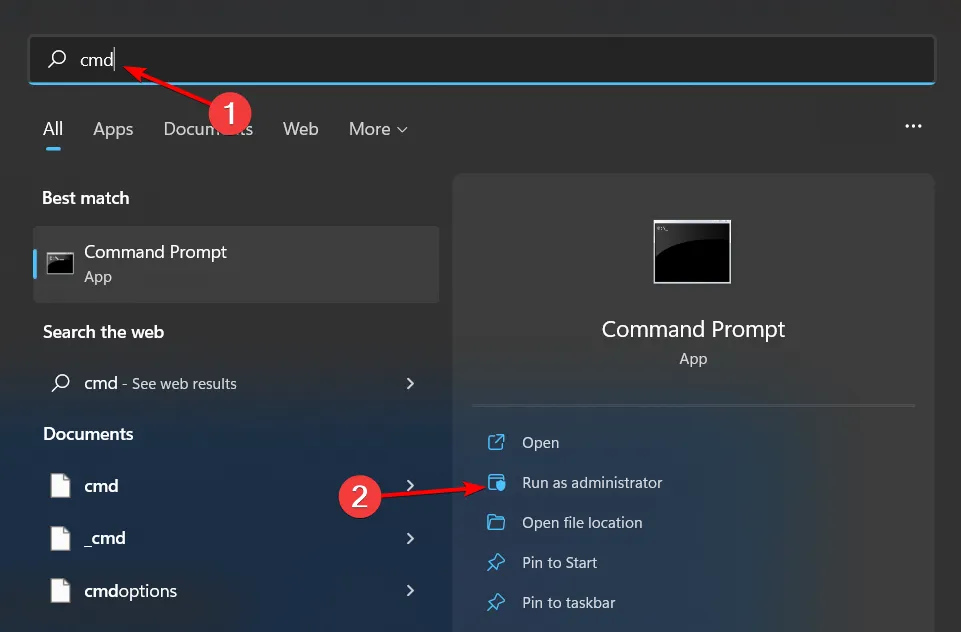
- 輸入以下命令並Enter在每個命令後按:
netsh winsock reset catalognetsh int ipv4 reset reset.lognetsh int ipv6 reset reset.log - 現在重新啟動您的電腦,看看錯誤是否仍然存在。
7.編輯註冊表
- 點擊Windows+R鍵打開運行命令。
- 在對話框中鍵入regeditEnter ,然後點擊 打開註冊表編輯器。

- 導航到以下位置:
HKEY_LOCAL_MACHINE\SOFTWARE\Microsoft\Windows NT\CurrentVersion\SoftwareProtectionPlatform - 右鍵單擊右側窗格的空白區域,選擇新建 DWORD 32 位,並將其重命名為 DisableDnsPublishing。
- 在Value data下,將其設置為 0。
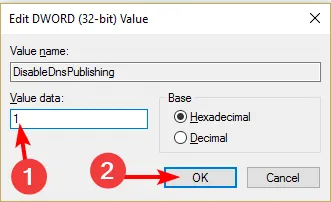
作為免責聲明,編輯註冊表只應在必要時進行,以避免對您的系統造成無法彌補的損害。如果沒有其他選擇,請確保在進行任何更改之前備份註冊表或創建還原點。
在其他新聞中,我們有一篇關於如何在不安裝的情況下打開 exe 文件內容的激動人心的文章,因此請務必查看。
在下方與我們分享關於本文的任何其他想法。



發佈留言